Excel负数变成红色括号教程
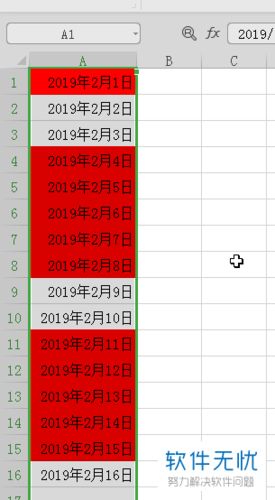
Excel是一款功能强大的电子表格软件,广泛应用于数据分析、财务管理、统计计算等领域,它不仅支持多种数据格式和函数,还提供了丰富的格式化选项,使用户能够根据需求自定义数据的显示方式,在Excel中,将负数显示为红色括号是一种常见的需求,特别是在财务报表和数据分析中,本文将详细介绍如何在Excel中实现这一功能,并提供一些实用的技巧和注意事项。
使用数字格式设置负数显示为红色括号
1. 选中单元格区域
打开Excel表格,按住鼠标左键拖动以选中需要设置格式的单元格区域,选中A1:C9单元格区域。
2. 打开“设置单元格格式”对话框
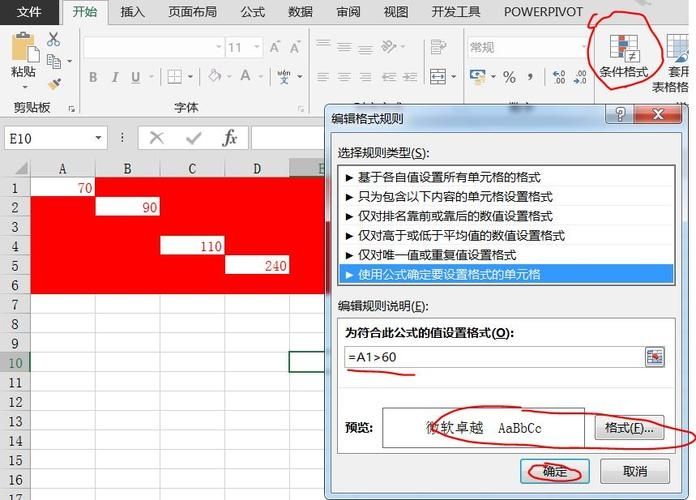
方法一:点击鼠标右键,在弹出的菜单中选择“设置单元格格式”。
方法二:在Excel工具栏中,依次点击“开始”选项卡下的“数字”分组中的小箭头图标,打开“设置单元格格式”对话框。
3. 选择负数样式
在“设置单元格格式”对话框中,左侧列表选择“数字”选项卡。
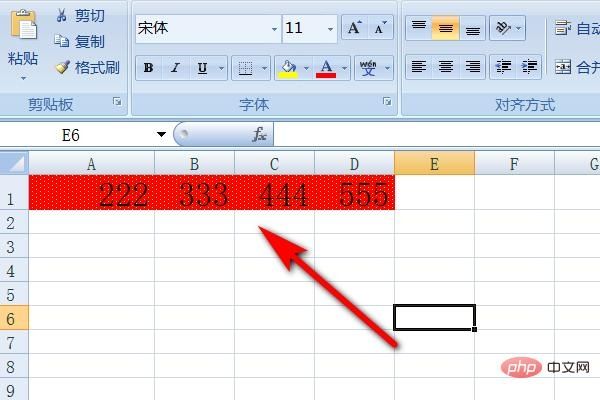
在右侧的“分类”列表中,选择“数值”选项。
在“负数”部分,选择一个带有红色括号的样式,选择“1234.10”(红色括号样式)。
点击“确定”按钮,完成设置,选中的单元格区域内的负数将以红色括号的形式显示。
使用条件格式设置负数显示为红色括号
条件格式是Excel中一种强大的功能,可以根据特定的条件设置单元格的格式,以下是如何使用条件格式将负数显示为红色括号的步骤:
1. 选中单元格区域
与上述方法相同,首先选中需要设置格式的单元格区域。
2. 打开条件格式管理器
在Excel工具栏中,依次点击“开始”选项卡下的“条件格式”按钮。
在弹出的菜单中,选择“新建规则”。
3. 设置条件格式规则
在“新建格式规则”对话框中,选择“只为包含以下内容的单元格设置格式”。
在“编辑规则说明”区域中,依次选择“单元格值”、“小于”,并在右侧输入框中输入0。
点击“格式”按钮,打开“设置单元格格式”对话框。
在“字体”选项卡中,选择红色字体颜色。
在“数字”选项卡中,选择带有括号的负数样式(如“1234.10”)或自定义一个带括号的格式。
点击“确定”按钮,返回“新建格式规则”对话框。
再次点击“确定”按钮,完成条件格式的设置,选中的单元格区域内的负数将以红色括号的形式显示。
三、使用VBA代码自动化设置负数显示为红色括号
对于需要频繁执行此操作的用户,可以使用VBA代码进行自动化处理,以下是一个简单的VBA代码示例:
Sub ChangeFontColor()
Dim rng As Range
For Each rng In Selection
If rng.Value < 0 Then
rng.Font.Color = vbRed
Else
rng.Font.Color = vbBlack
End If
Next rng
End Sub1. 打开VBA编辑器
按下Alt + F11键,打开VBA编辑器。
在VBA编辑器中,依次点击“插入”菜单下的“模块”选项,创建一个新的模块。
2. 输入VBA代码
将上述VBA代码复制并粘贴到新创建的模块中。
3. 运行VBA代码
返回Excel工作表界面,选中需要设置格式的单元格区域。
按下Alt + F8键,打开“宏”对话框。
在“宏名”输入框中输入ChangeFontColor(或你为宏命名的其他名称)。
点击“运行”按钮,运行VBA代码,选中的单元格区域内的负数将以红色括号的形式显示。
注意事项与技巧
保存模板:如果经常需要将负数显示为红色括号,可以保存一个设置好格式的Excel模板文件(.xltx),以便下次使用时直接应用该格式。
批量操作:使用VBA代码可以实现批量操作,提高数据处理效率,对于不熟悉VBA的用户,可以先录制一个简单的宏,然后修改宏代码以满足需求。
兼容性考虑:在将Excel文件分享给他人时,请确保对方使用的Excel版本支持你所使用的负数显示格式和条件格式规则,如果可能的话,将文件另存为较新的Excel格式(如.xlsx)以确保最佳兼容性。
谨慎使用VBA:虽然VBA代码可以极大地提高Excel的处理能力,但过度依赖VBA也可能增加文件的复杂性和潜在的安全风险,在使用VBA时,请确保代码的安全性和稳定性,并定期备份重要数据以防万一。
通过以上介绍的方法和技巧,相信您已经掌握了如何在Excel中将负数显示为红色括号的技能,无论是使用数字格式、条件格式还是VBA代码,都可以根据实际需求灵活选择最适合的方法来实现这一功能,也请注意在使用过程中遵循相关的注意事项和技巧以提高数据处理的效率和准确性。


